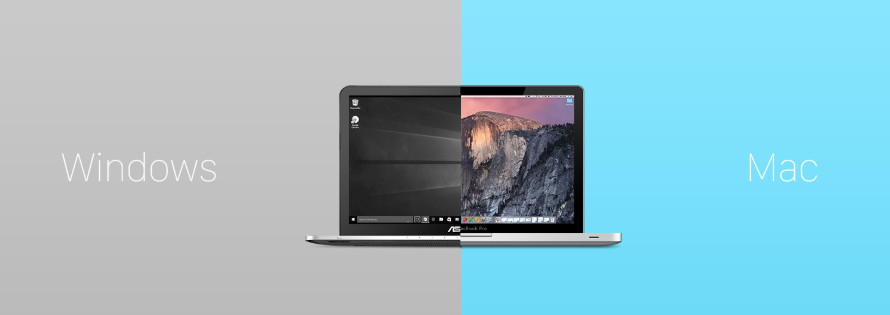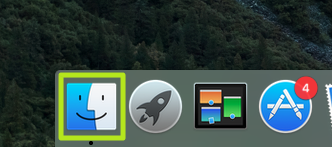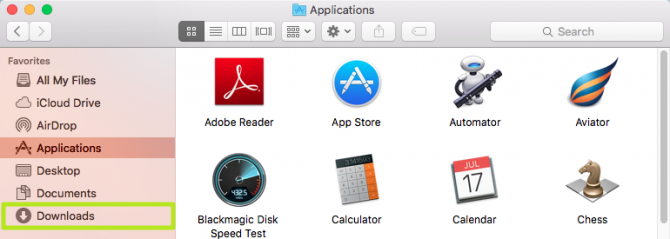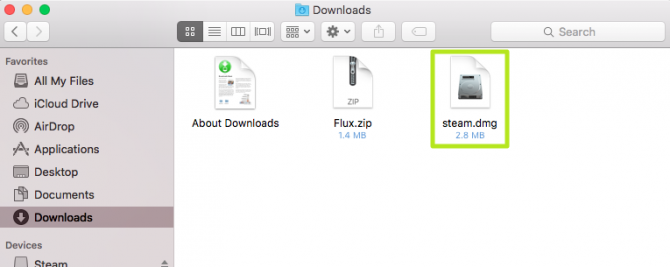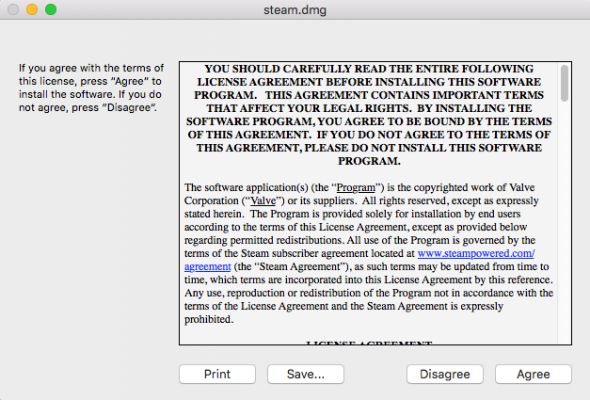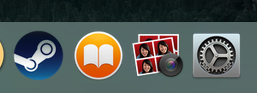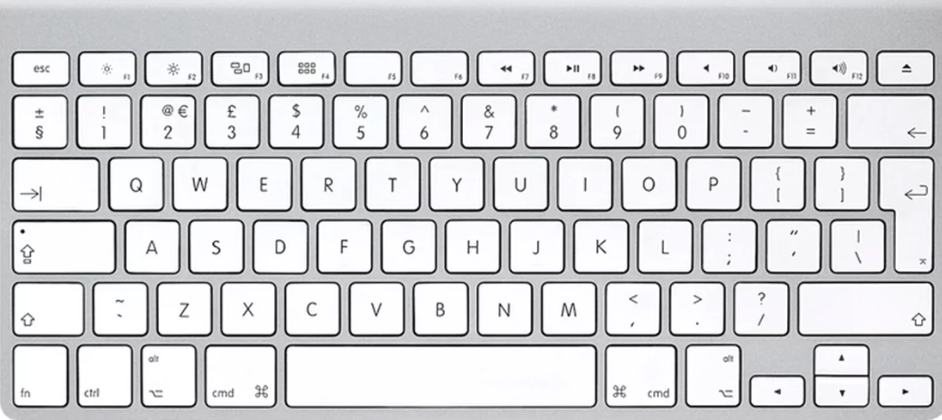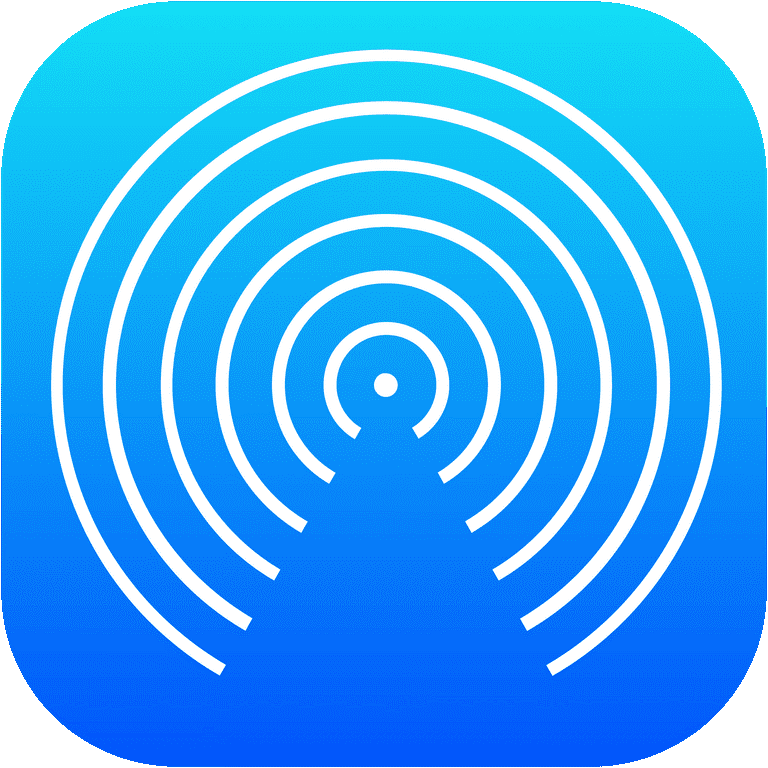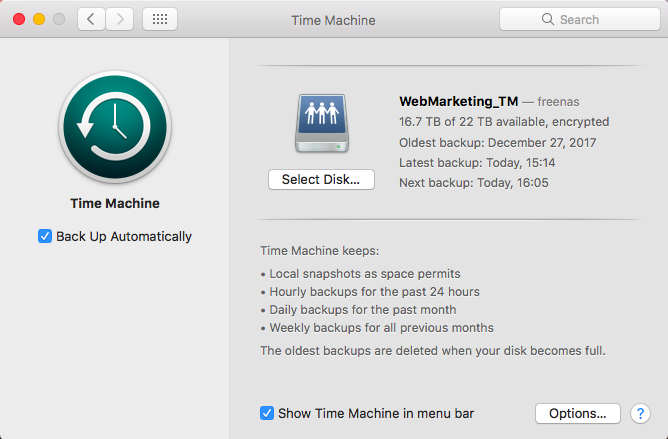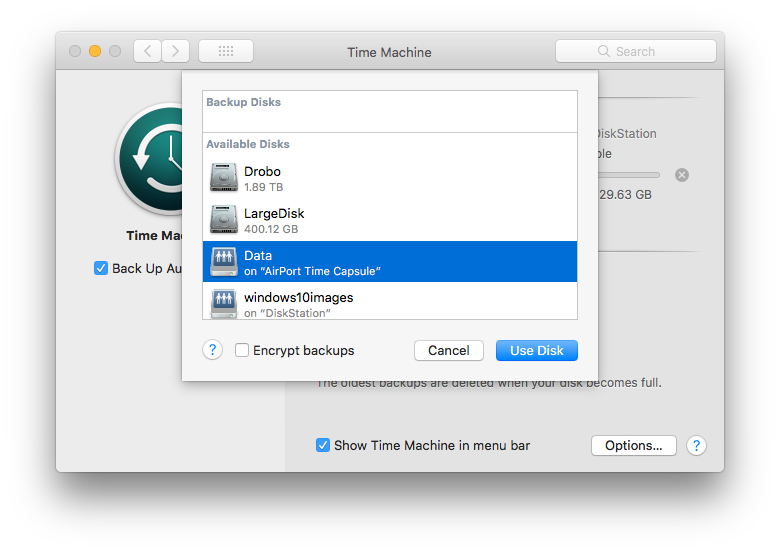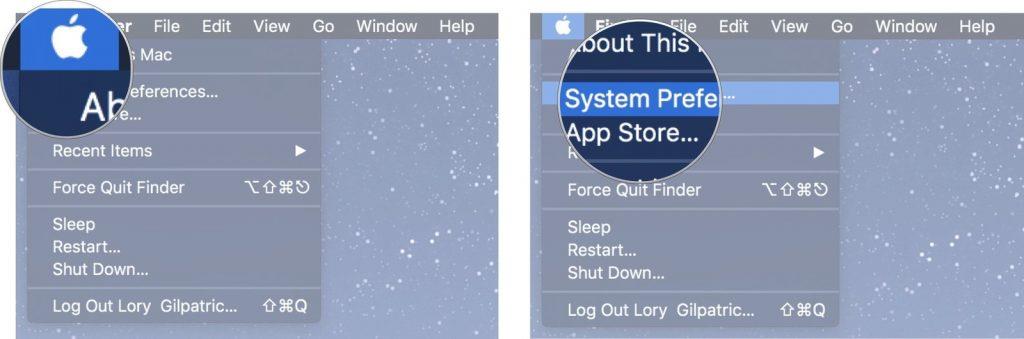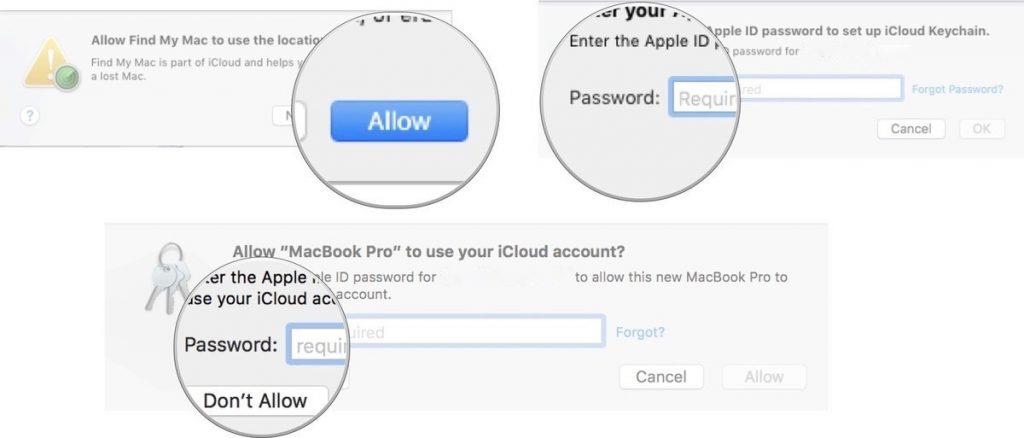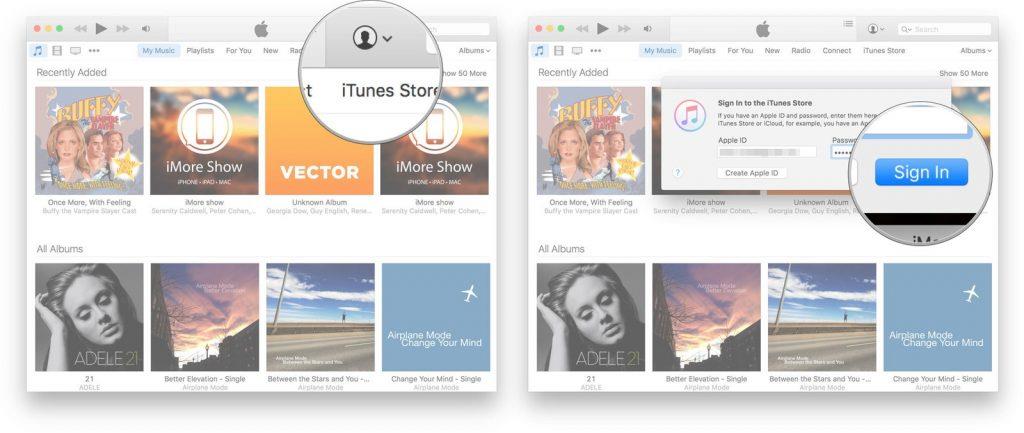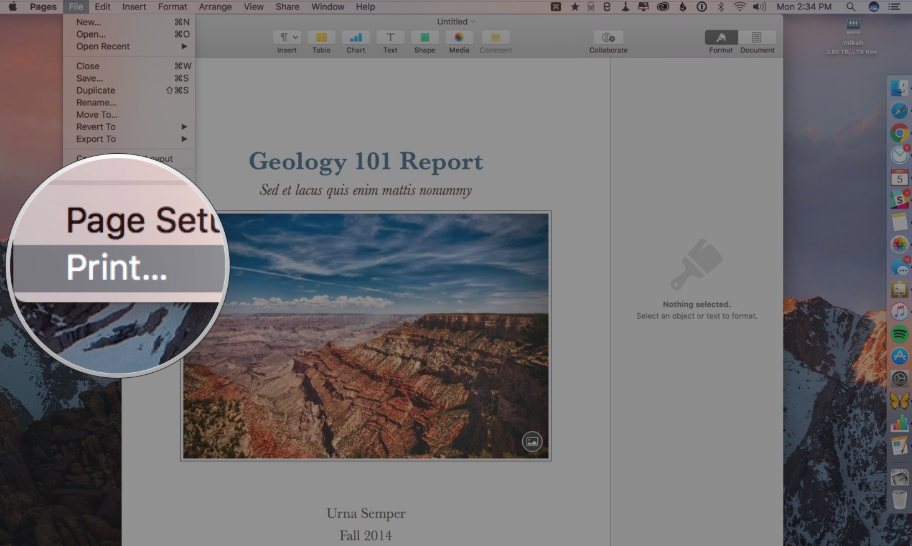Jak Windows, tak Mac jsou v aktivním vývoji po celá desetiletí. Každý z nich má svou vlastní sadu kladů a záporů a skutečně definují operační systém pro stolní počítače v moderní době. Ale jak se říká, „ Změny jsou nutné “ a pokud jste někdo, kdo je dlouholetým uživatelem Windows a uvažujete o přechodu z Windows na Mac, pak byste opravdu měli!
Chápeme, že proces přechodu z Windows na Mac může být zpočátku trochu neintuitivní a frustrující. Jakmile se však přizpůsobíte variantám nabízeným novým OS, nebudete svého rozhodnutí přejít z Windows na Mac litovat!
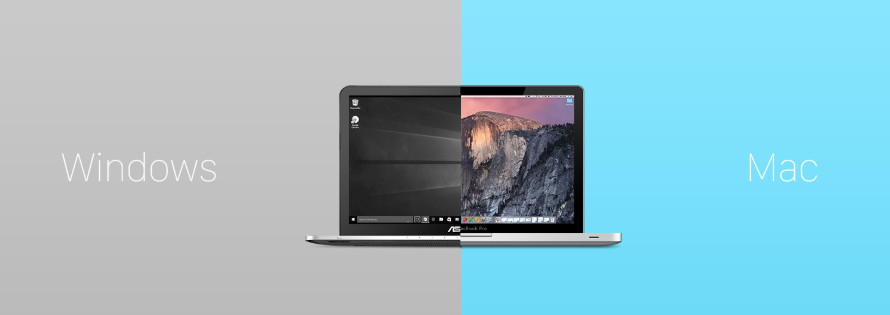
Zdroj: Medium
Zde je několik základů, které vás seznámí s vaším novým Macem a usnadňují přepínání.
10 věcí, které byste měli vědět, když začínáte s novým Macem
Upozornění : Přechod z Windows na Mac může být velmi matoucí a frustrující, pokračujte s trpělivostí a klidem. Zde je uvedeno těchto 10 tipů, které vám usnadní cestu z PC na Mac:
- Začněte s: Instalace aplikací
Nový počítač, nový operační systém, nové softwarové aplikace!
Začněte stahovat programy, které potřebujete pro produktivitu, zábavu a mnoho dalšího, z Mac App Store .
Krok 1 – Spusťte App Store z Docku.
Krok 2 – Vyhledejte aplikaci, kterou chcete nainstalovat.
Zdroj: iMore
Krok 3 – Jakmile se zobrazí požadovaná aplikace, zahajte stahování kliknutím na tlačítko Získat nebo Cena . ( Získat – označuje bezplatné aplikace , cena – označuje placené aplikace)
Zdroj: iMore
Krok 4 – Pokud klepnete na tlačítko Získat , změní se na zelené a řekne Instalovat . Pokud kliknete na Cena , změní se na zelenou a řeknete Koupit aplikaci .
Krok 5 – Klepněte a pokračujte!
Stahování aplikací na Macu je trochu jiné, jistě existuje Mac App Store stejně jako Windows Store, ale není tam všechno. Pokud chcete jakoukoli jinou aplikaci mimo obchod, pak je proces instalace mírně komplikovaný.
-Pokud je stažený soubor v příponě .zip, pak jej rozbalte dvojitým kliknutím.
-Pokud je stažený soubor s příponou .dmg >, musíte jej nejprve připojit k počítači. Udělat to tak:
Krok 1 – Klepněte na ikonu Finder v levé dolní části doku
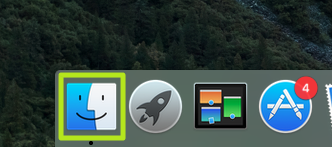
Zdroj:laptopmag.com
Krok 2 – Prozkoumejte „ Stahování “
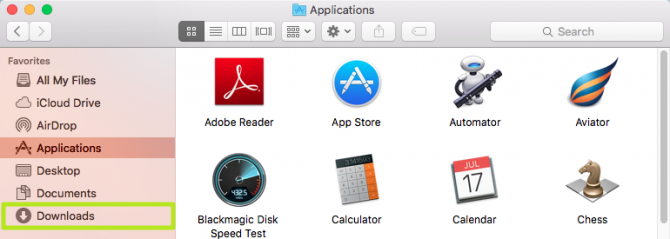
Zdroj: laptopmag
Krok 3 – Dvakrát klepněte na stažený soubor.
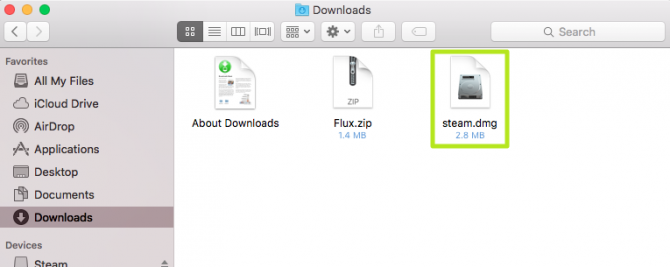
Zdroj: laptopmag
Krok 4 – Přečtěte si pokyny na obrazovce.
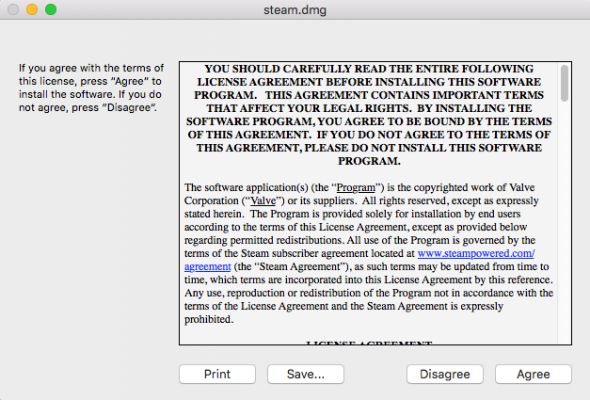
Zdroj: laptopmag
Krok 5 – Klikněte na Souhlasím . Jakmile je váš soubor připojen, vyhledejte svou aplikaci v záhlaví Devices ve Finderu, úspěšně nainstalována!
Všechny své aplikace můžete přetáhnout ve spodní části obrazovky v doku. Zobrazuje ikony aplikací, které jsou většinou nebo často používané.
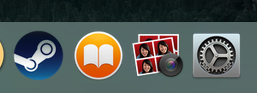
Zdroj: laptopmag
- Seznamte se s: Nová klávesnice
Nejhmatatelnějším rozdílem, který můžete pocítit, když přejdete na Mac, je Nová klávesnice. Nejzáludnější ze všech je, že přepínačům Windows bude nová klávesnice pro počítače Mac jemně komplikovaná. Ale ve skutečnosti není! Váš nový Mac má mnoho stejných zkratek jako PC – jen k nim musíte přistupovat jinak.
Například: Ve Windows používáme CTRL+P k tisku, CTRL+S k uložení, v Macu musíte použít klávesu Command (?- symbol zacykleného čtverce, hned vedle mezerníku), místo klávesy Ctrl použít zkratky.
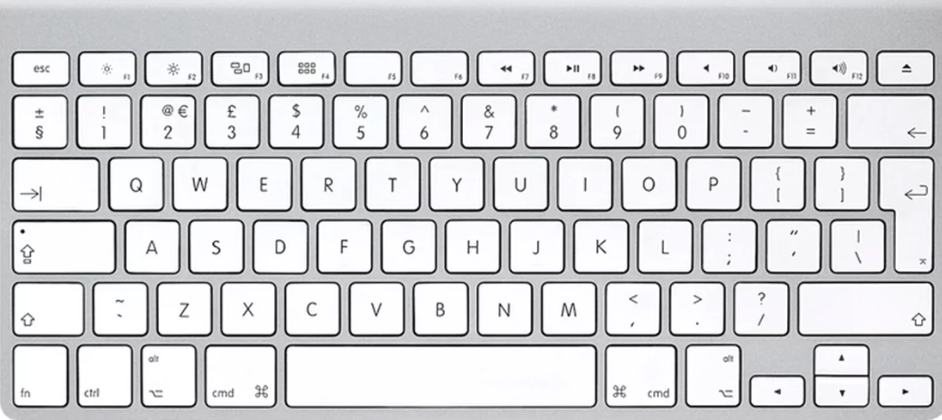
Zdroj: macworldUK
Prozkoumejte klávesy Windows v systému Mac:

| Okna |
Mac |
| Klávesa CTRL |
? Příkazová klávesa |
| Backspace |
Vymazat |
| Vstupte |
Vrátit se |
| Alt |
Možnost (umožňuje přístup ke speciálním symbolům, např.: stiskněte možnost+4 – symbol ¢, možnost+Y – symbol ¥) |
Prozkoumat další zkratky:
| Příkaz-X |
Střih |
| Příkaz-C |
kopírovat |
| Příkaz-V |
Vložit |
| Příkaz-Z |
Vraťte zpět předchozí příkaz |
| Příkaz-A |
Vyberte Všechny soubory/složky |
| Příkaz-F |
Najít/Najít položky |
| Komando |
Otevře vybraný soubor/složku |
| Příkaz-P |
Tisk |
| Příkaz-T |
Otevře novou kartu |
| Command-S |
Uložit |
| Příkaz-Q |
Přestat |
| Command-W |
Zavřít aktuální okno |
| Mezerník |
Spustí Quick Look |
| Command-Tab |
Přepnout na naposledy použitou aplikaci |
| Shift-Command-3 |
Udělejte snímek obrazovky |
Další zkratky najdete přímo zde !
Prozkoumat další změny:
| Okna |
Mac |
| Klikněte pravým tlačítkem myši |
Klepněte na trackpad dvěma prsty |
| Tlačítka pro zavření/minimalizace/maximalizace oken |
Levý horní roh |
| Kontrolní panel |
Systémové preference |
| Odpadkový koš |
Koš (nachází se v doku) |
| Průzkumník souborů Windows |
Nálezce |
| Panel vyhledávání |
Spotlight |
OS X nabízí ve výchozím nastavení mnoho zkratek, procházejte je v System Preferences > Keyboard > Shortcuts .
- Seznamte se: Správce souborů Finder
Seznamte se s vaším Průzkumníkem Windows – „Finder“ umístěný ve spodní části doku pro stolní počítače. Podobně jako Průzkumník Windows organizuje vaše soubory, složky, fotografie, dokumenty a pomáhá vám najít položky, když je špatně umístíte.
Zdroj: wordpress
Klávesové zkratky:
| cmd? + ? |
Přejděte do Vyšší složky |
| cmd ?+ ? nebo cmd ?+o |
Otevřete libovolný soubor nebo složku |
| cmd? + backspace |
Smažte vybraný soubor/složku |
| Vrátit se |
Chcete-li přejmenovat |
| Příkaz-D |
Vytvářejte duplikáty vybraných položek |
| Command-E |
Vysune vybraný disk |
| Příkaz-F |
Spustí Spotlight Search ve Finderu |
| Příkaz-I |
Otevře okno Získat informace pro vybraný soubor |
Najděte další zkratky Finder přímo zde !
- Získejte efektivitu s: Spotlight
Zdroj: macworld
Spotlight je funkce vyhledávání, která pomáhá najít aplikace, soubory a další dokumenty na vašem Macu. Můžete vyhledávat na základě typu souboru nebo umístění!
Klikněte na lupu , která se nachází na liště nabídek, nebo použijte zkratku cmd+ mezerník . Funguje podobně jako rychlé vyhledávání dostupné na iPhonu nebo iPadu. Můžete využít návrhy Spotlight k získání nejnovějších aktualizací zpráv, akcií, promítacích časů filmů, sportu, míst v okolí, počasí a mnoha dalších. Nejen to, můžete použít Spotlight k získání výpočtů, definic a konverzí.
Z předvoleb Spotlight můžete vyloučit konkrétní složky nebo informace o disku nebo dokonce webové informace z vyhledávání.
AirDrop je úžasná funkce, která nabízí sdílení souborů mezi počítačem Mac a dalšími zařízeními iOS (iPhone, iPod, iPad atd.). Nejúčinnější, rychlý a bezpečný způsob přenosu fotografií, souborů, videí, dokumentů, webových stránek, umístění a mnoha dalšího.
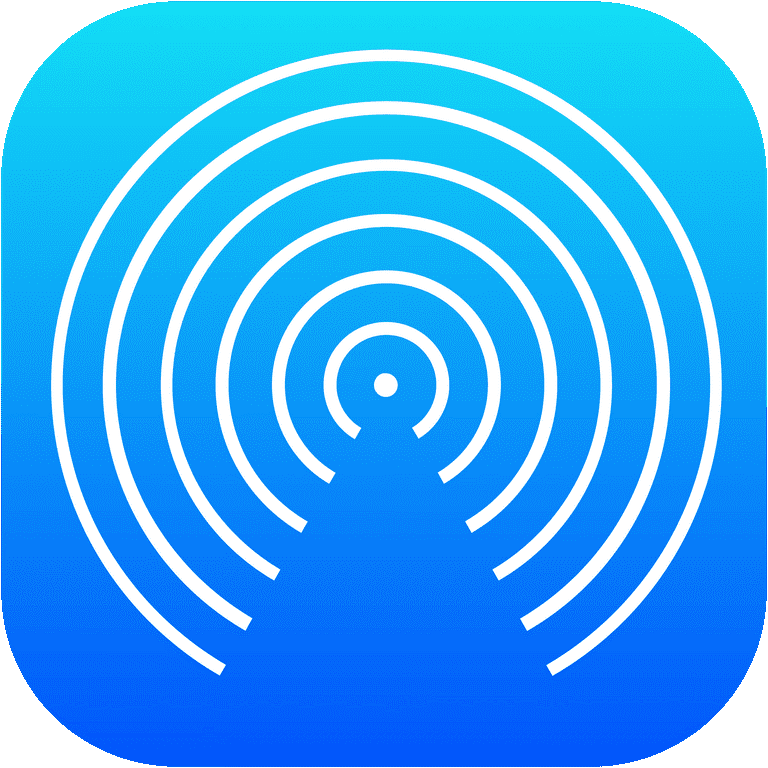
Jak povolit AirDrop na Macu?
Chcete-li nastavit AirDrop na počítači Mac, postupujte takto:
Krok 1 – Klepněte na Finder > Vyberte Přejít > Zvolte AirDrop
Krok 2 – Zkontrolujte nastavení AirDrop > Ujistěte se, že máte povoleno Bluetooth nebo Wi-Fi. Pokud ne, zapněte . AirDrop se automaticky zapne, když je povoleno Bluetooth nebo Wi-Fi.
Krok 3 – V dolní části okna AirDrop > Klikněte na „Povolit, abych byl objeven“ a vyberte si své preference pro spojení s lidmi, které chcete.
Zdroj: osxdaily
Jak sdílet soubory přes AirDrop?
Krok 1 – Poté, co je váš AirDrop aktivní na obou zařízeních Apple .
Krok 2- V okně AirDrop > Najdete všechna zařízení , klepněte na to, s kým se chcete spojit.
Krok 3 – Vyberte položky, které chcete odeslat, a přetáhněte je na ikonu systému, který chcete odeslat v okně AirDrop.
Krok 4- Soubory/dokumenty budou automaticky odeslány příjemci. > Nastavte druhé zařízení tak, aby přijímalo soubory .
Viz také:-
Jak získat Airdrop na dokovací stanici MacOS? Airdrop je pro uživatele Apple velmi častý. Pro ty, kteří nevědí, jak používat Airdrop a...
Každý chce mít svá data v bezpečí. Je úžasné, že Mac nabízí skvělou aplikaci známou jako Time Machine pro zálohování všech vašich dat. Aplikace spolupracuje s Wi-Fi routerem, vestavěným pevným diskem AirPort Time Capsule a dalšími interními/externími diskovými jednotkami.
Jak používat stroj času?
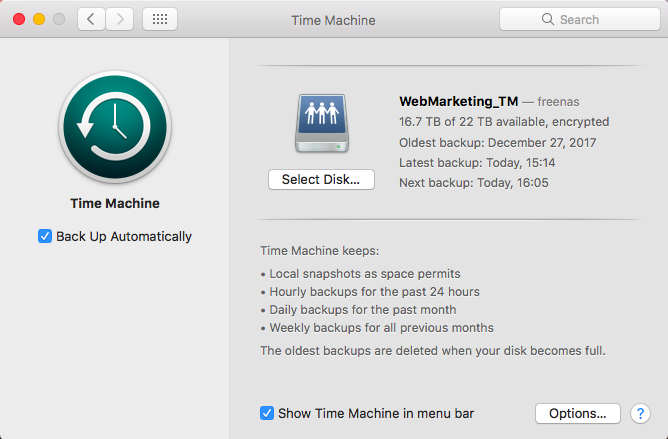
Zdroj: macworld
Krok 1 – Klepněte na Předvolby systému > a poté na Time Machine .
Krok 2 – Klikněte na Visací zámek a zadejte své heslo správce .
Krok 3 – Klepněte na možnost Vybrat disk a vyberte externí disk nebo síťovou jednotku, ze které chcete zálohovat.
Krok 4- Klepnutím na „Použít disk“ vytvořte zálohu.
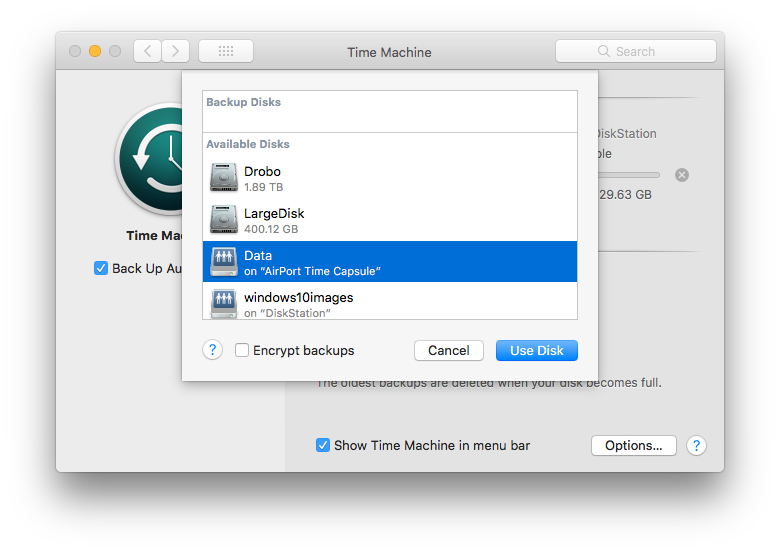
Zdroj: imore
Krok 5 – Zapněte níže uvedenou možnost „ Zobrazit stroj času na liště nabídek “, abyste mohli obnovovat a zastavovat zálohy, kdykoli chcete, pouze z lišty nabídek.
Jedním z hlavních důvodů, proč přejít z Windows na Mac, je ekosystém Apple plný synchronizace iCloud. Podobně jako u Microsoftu, který má OneDrive , je iCloud k dispozici uživatelům Apple pro ukládání a přístup k fotografiím, videím, souborům, dokumentům, filmům, hudbě a dalším, to vše pomocí vašeho účtu iCloud.
Nastavení účtu iCloud je prvním krokem v ekosystému Apple.
Zde je návod, jak nastavit svůj iCloud?
Krok 1- Klikněte na ikonu Apple umístěnou v levém horním rohu.
Step 2- Select System Preferences > Tap on iCloud > Register your Apple ID & Password.
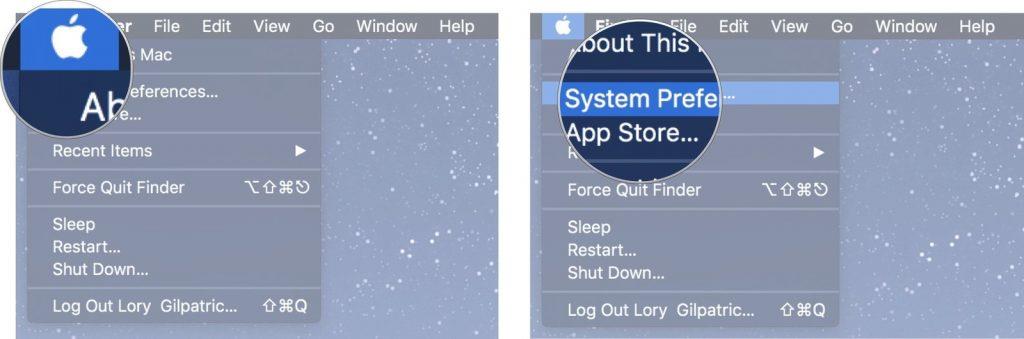
Source: imore
Step 3- Tap on Sign in!
Source: imore
Step 4- Select your options for ‘Use iCloud for’ – Calendars, Reminders, Contracts, Mail, Notes and Safari.
Step 5- Don’t forget to tap on the checkbox next to ‘Use Find My Mac’ > Flick Next > Tap Allow (to allow Mac access your location).
Source: imore
Step 6- Set your iCloud Keychain and enter your Apple ID/ Password.
Step 7- Tap Request Approval from your other iOS Devices as a Trusted Device.
Step 8- Again, submit your Apple ID & Password on your other Apple Device.
Step 9- Tap OK, and you are Done!
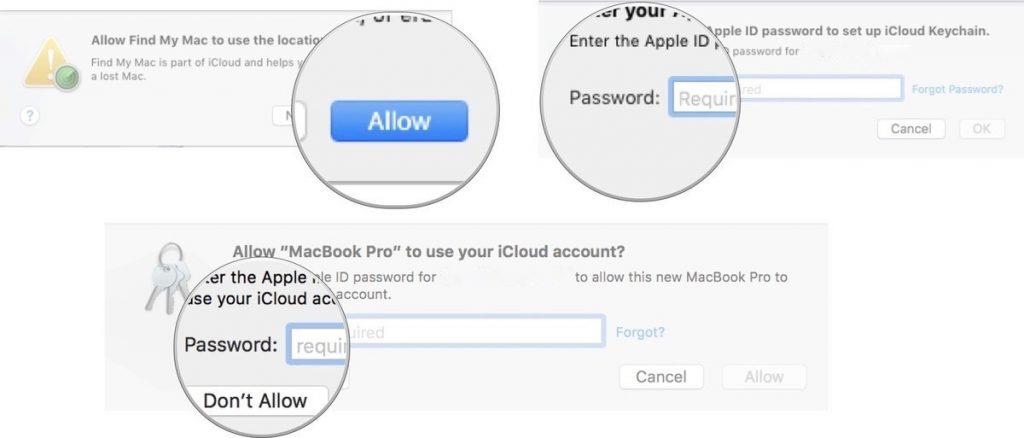
Source: imore
You have successfully set up your iCloud!
- Signing into iTunes: Big Yes!
iTunes is a place, where you store all your music, movies, tv shows, iBooks and much more. It is the best way to organize and enjoy content you already have and shop the ones you want. Buy unlimited latest music, movies, shows etc. and keep up on entertainment like never before.
How to Set up an iTunes Account?
Step 1 – Your Apple ID ties everything together- from buying movie to downloading any stuff, it requires your Apple ID and Password.
Step 2 – Go to iTunes Store > Tap on the Account button > Enter your ID/Password.
Step 3 –Tap Sign in!
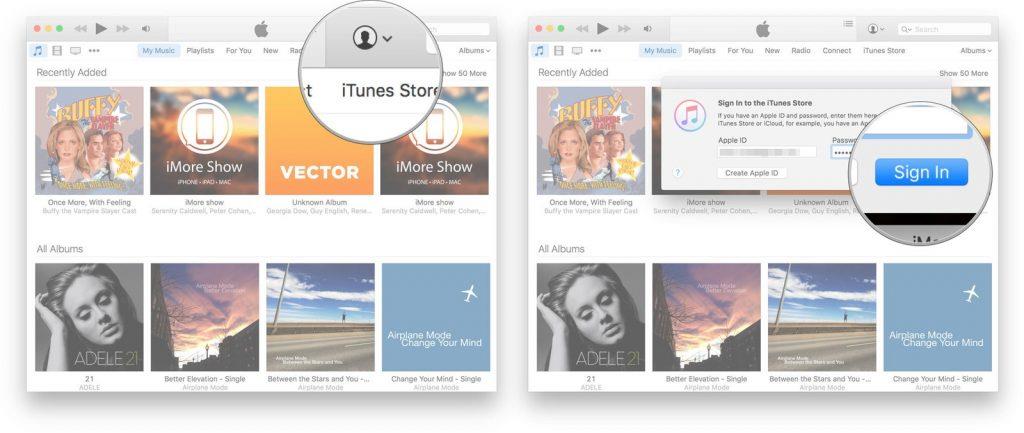
Source: imore
Step 4 – Once you’ve logged in > Go to the Music Tab > Look for music and other media you want download or buy.
Step 5 – Click on Price > Submit your Apple ID/Password > Tap Buy.
Source: imore
Stream Unlimited Music, Movies, Shows, and lots of Entertainment. As honestly, there’s no Mac Life without iTunes.
- Transfer Your Files: From Windows to Mac
No big deal, if your Windows has a large collection of your photos, files and other important documents. You can migrate every stuff from Windows to Mac in just few clicks.
Get used to Migration Assistant to transfer all your data from PC to Mac.
Remember: Both OS should have running assistants to execute the transferring of files and other data.
: Migration Assistant comes with OS X Lion and above!
How to use Migration Assistant?
Follow these steps on your Mac-
Step 1- Connect your new Mac and old PC with Ethernet or make sure they are on same Wi-Fi Networks to migrate all your data.
Step 2- Open Finder Window, you can locate the Finder icon at the bottom of your Mac’s Dock.
Step 3- Locate Applications and tap on it.
Step 4- Ctrl+Click on Utilities Folder.
Step 5– Tap on Migration Assistant and Click Continue.
Step 6- Now a menu will appear asking you to choose a source from where you want to transfer your data. Choose “From a PC”. Tap OK!
Source: lifewire
Follow these steps on your PC-
Step 1- Download Migration Assistant on your PC, if you haven’t already.
After installing it, shoot in on your PC.
Step 2- After firing the Migration Assistant, it will try to connect to its Mac match. A code will appear > Confirm the code on both the devices.
Source: macpaw
Step 3- Now it’s paired! Select all your data- Files, Folders, Documents, Pictures, Videos etc. you want to transfer on your new Mac.
Source: imore
Step 4- Complete the process, by pressing Continue!
Apart from using Migration Assistant, there are several ways to move all your data, such as using PC Data Transfer Service (get it From Apple Retail Store), portable hard drive, CD or DVD Burner, Shared File Servers, email, or other portable media.
Get the most out of your Mac, by connecting peripherals such as mouse, trackpad, keyboard, touch tablet etc. Even installing printers with your Mac is a pretty good idea. You might not need it now, but even you don’t want to rush at the last minute.
It may seem a combination of outdated technology in today’s world, but even these days they are a reliable and efficient way of obtaining physical copies of your work.
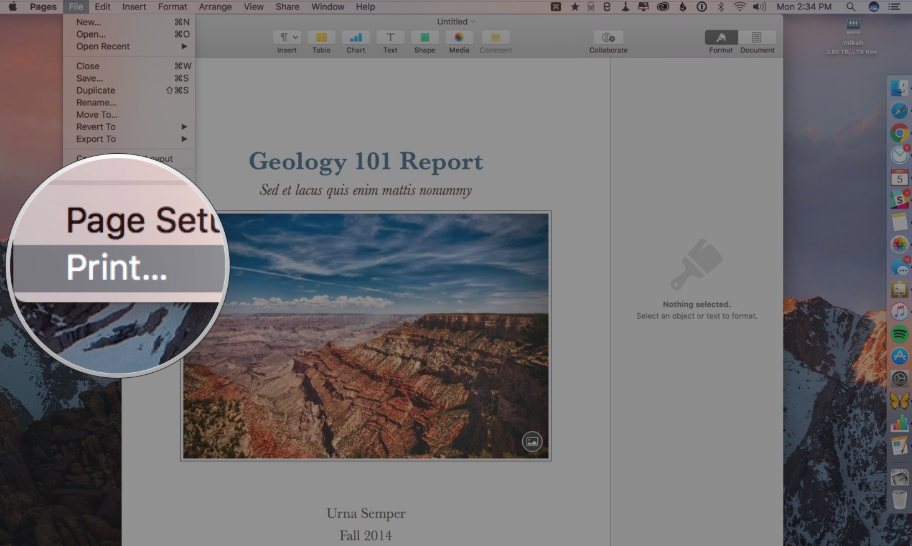
Source: imore
Some of the Best AirPrint Printers are:
– Brother HL-L2340DW (See at Amazon)
– HP Laserjet Pro M477fdw (See at Amazon)
– HP OfficeJet Pro 8720 (See at Amazon)
– Epson SureColor P600 (See at Amazon)
Wrap Up!
Doufáme, že vám tento blog pomohl zbavit se všech pochybností souvisejících s tím, jak začít s vaším novým Macem. Přesto, pokud máte nějaké otázky týkající se toho samého. Napište to prosím do sekce komentářů níže, spojíme se s vámi tak rychle, jak to půjde.
Do té doby šťastný přechod na Mac! Využijte svůj nový Mac na maximum!